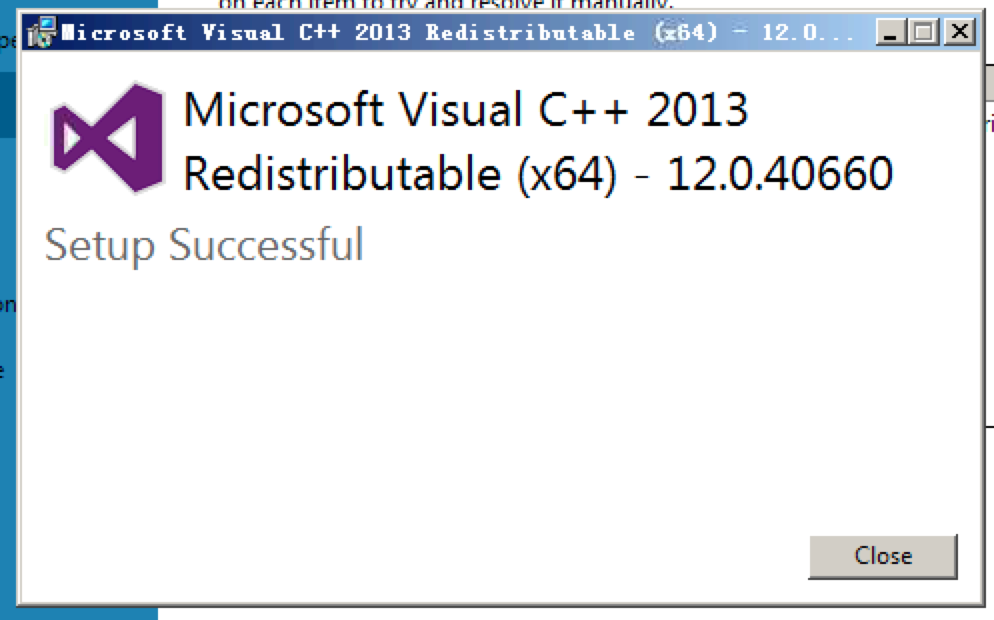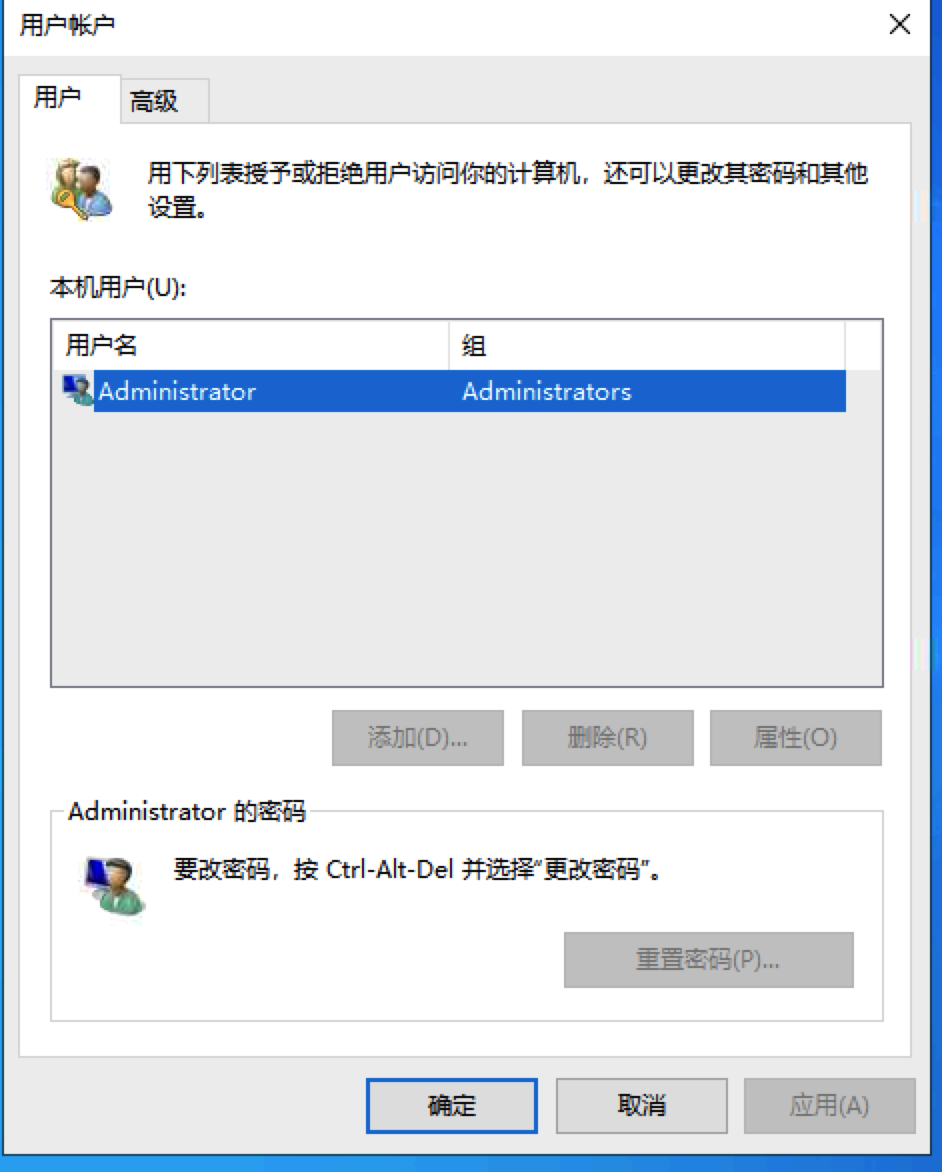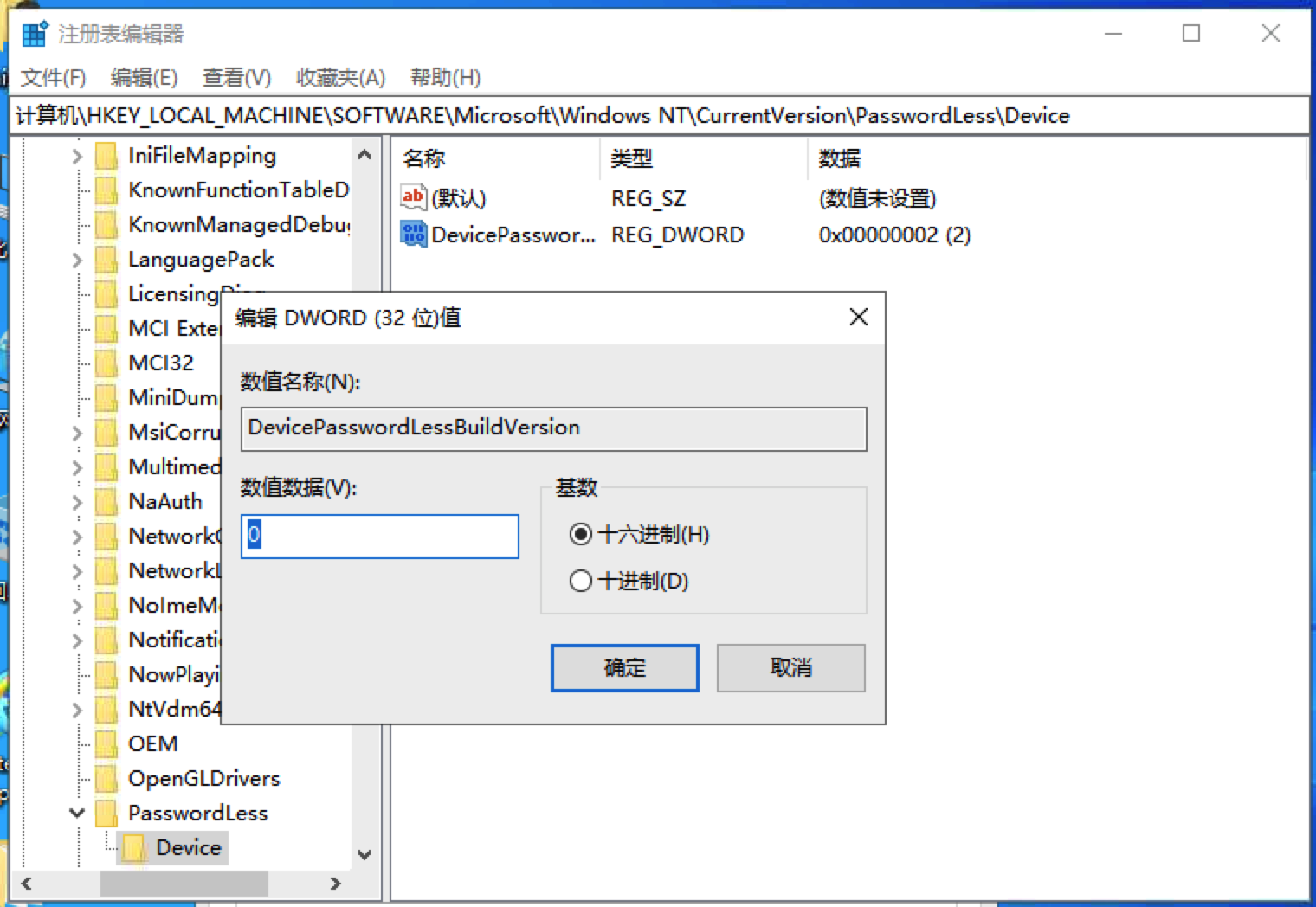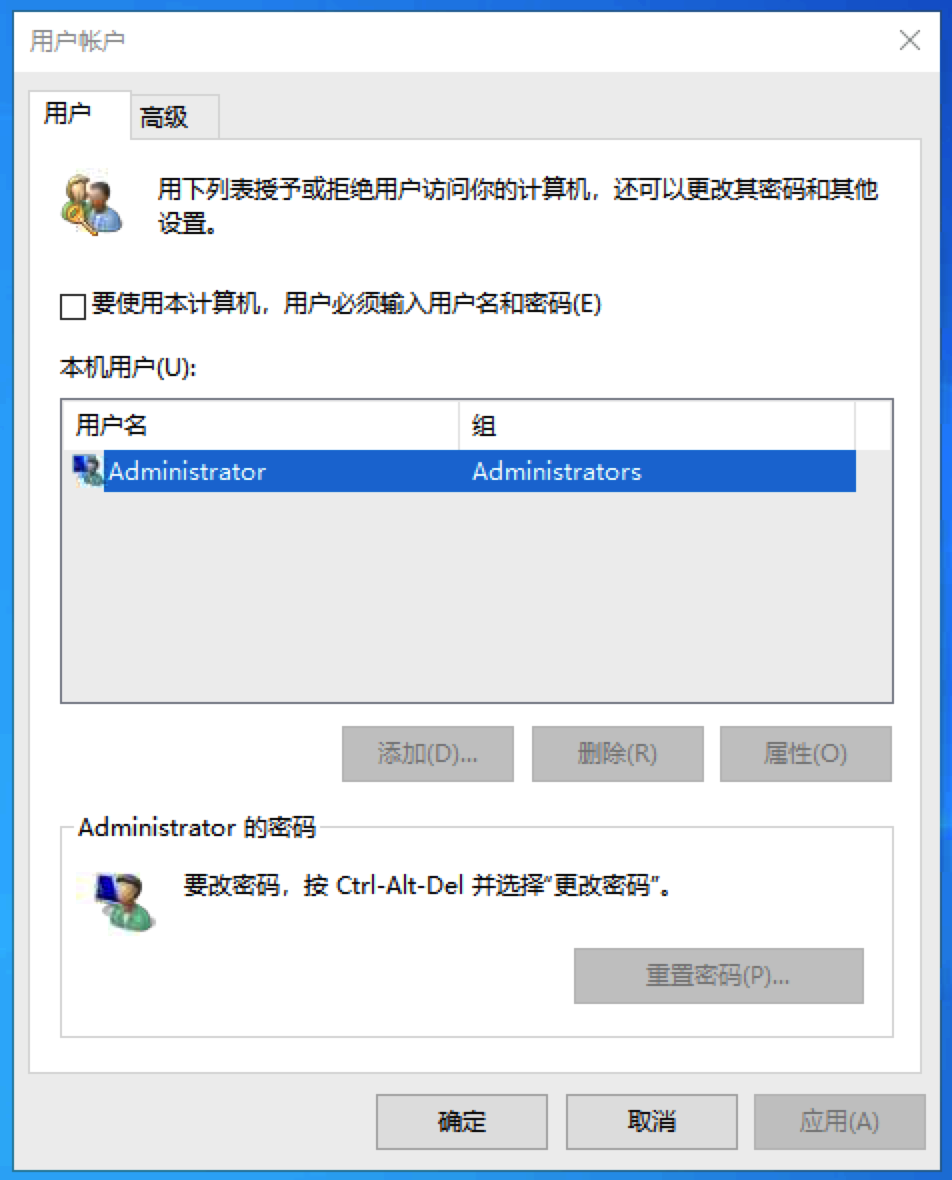Windows Server 2008 安装 .NET Framework 4.7 时报“已处理证书链,但是在不受信任提供程序信任的根证书中终止”错误的解决方法
上篇文章中我提到了进行PHP连接localhost慢的本地测试,我在本地计算机上搭建了Windows Server 2008虚拟机。安装MySQL 5.7时需要依赖Visual C++ 2013,但就在安装.NET时系统报了个错,提示信息为“已处理证书链,但是在不受信任提供程序信任的根证书中终止”。如下图:
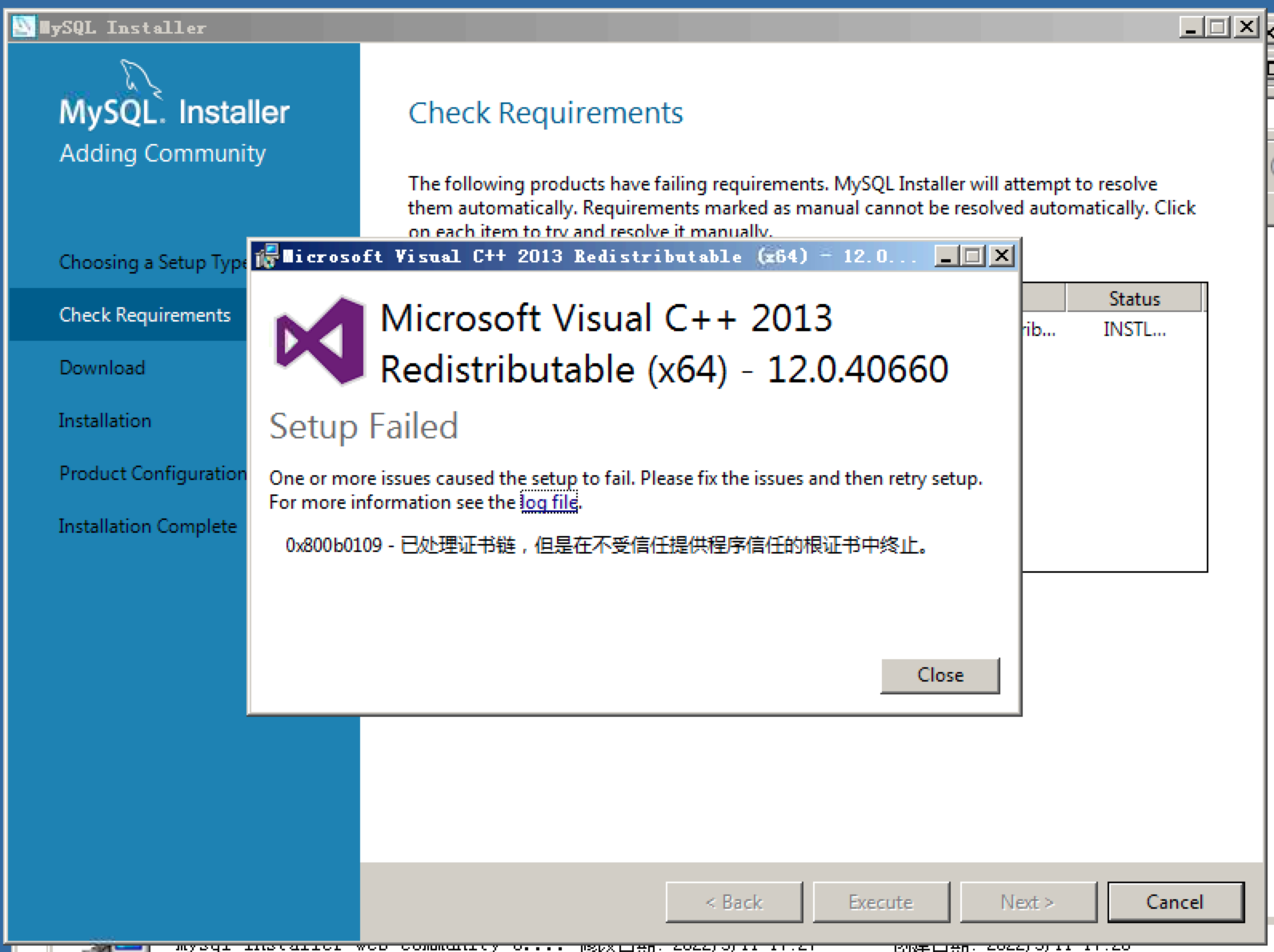
这个错误我之前从来没有碰到过,可能是Win系统的测试环境用得少,经过一番查找,我了解到是由于Visual C++ 2013的证书并没有包含在Win2008系统中,导致系统不认为该安装程序可信。那么解决方案很显然,我们把证书装回来即可。
证书下载地址:微软官方下载
下载文件后,双击打开文件,点击“安装证书”。如下图:
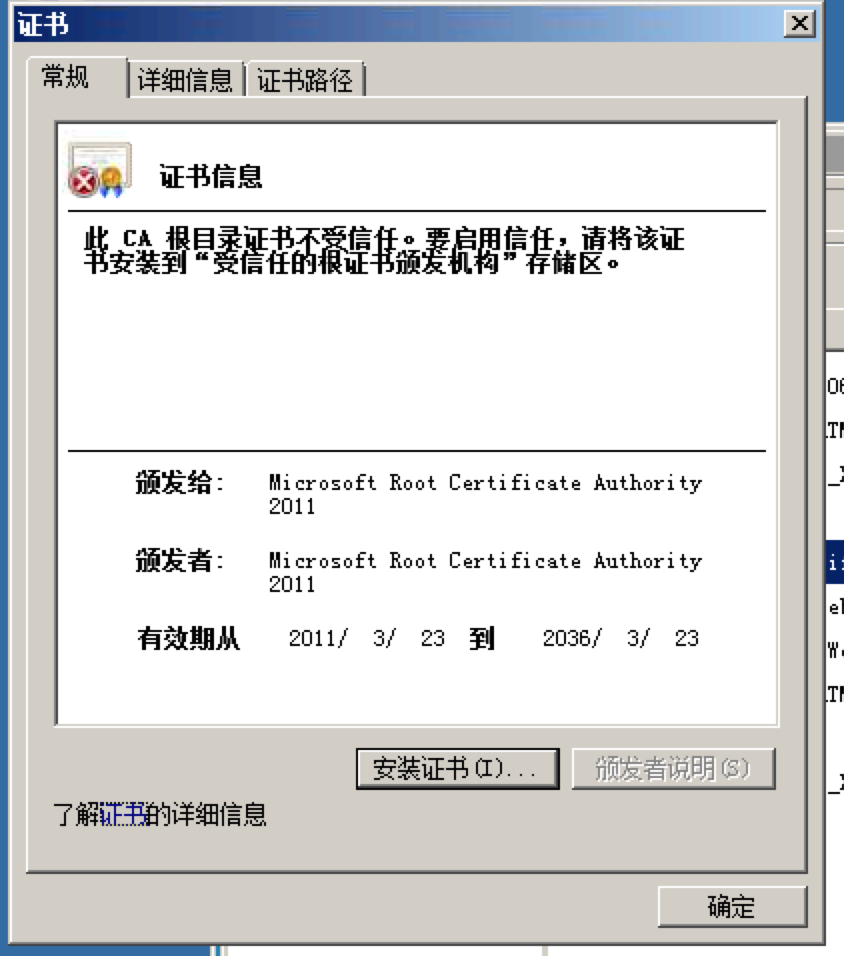
点击下一步直到“证书存储”这一步,点击“浏览”按钮,选择“受信任的根证书颁发机构”,继续下一步直到结束。如下图:
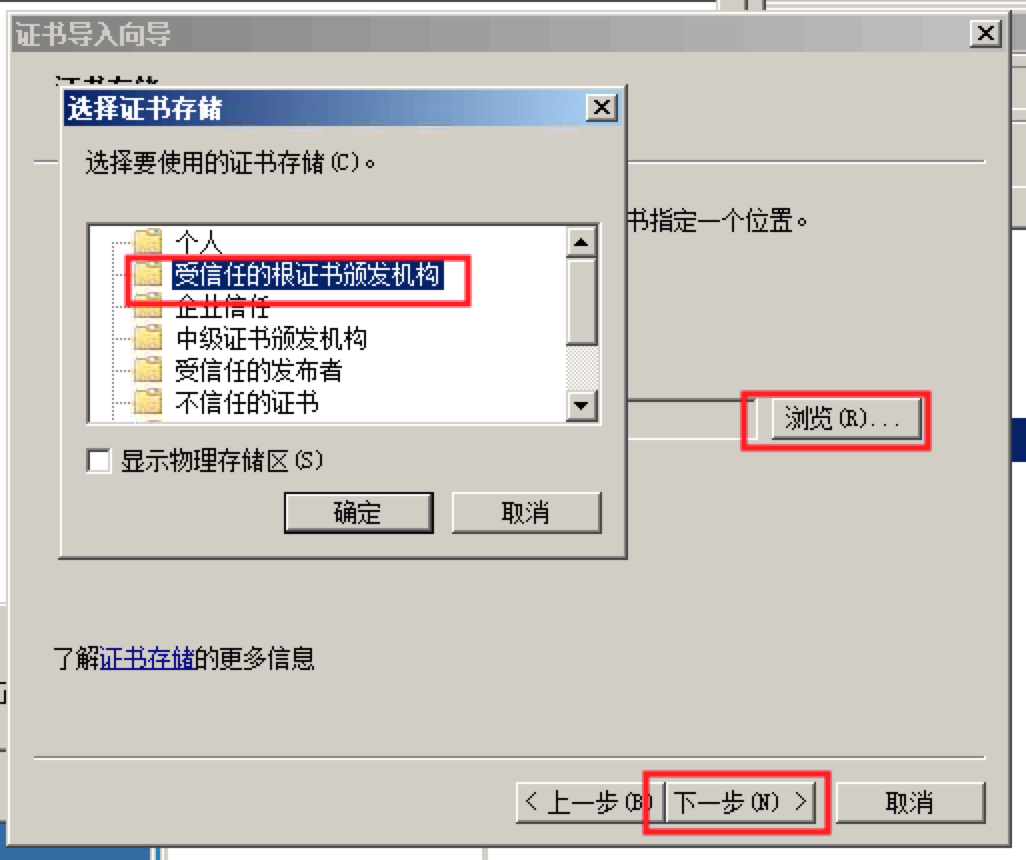
最后一步会提示“安全性警告”,直接确定。
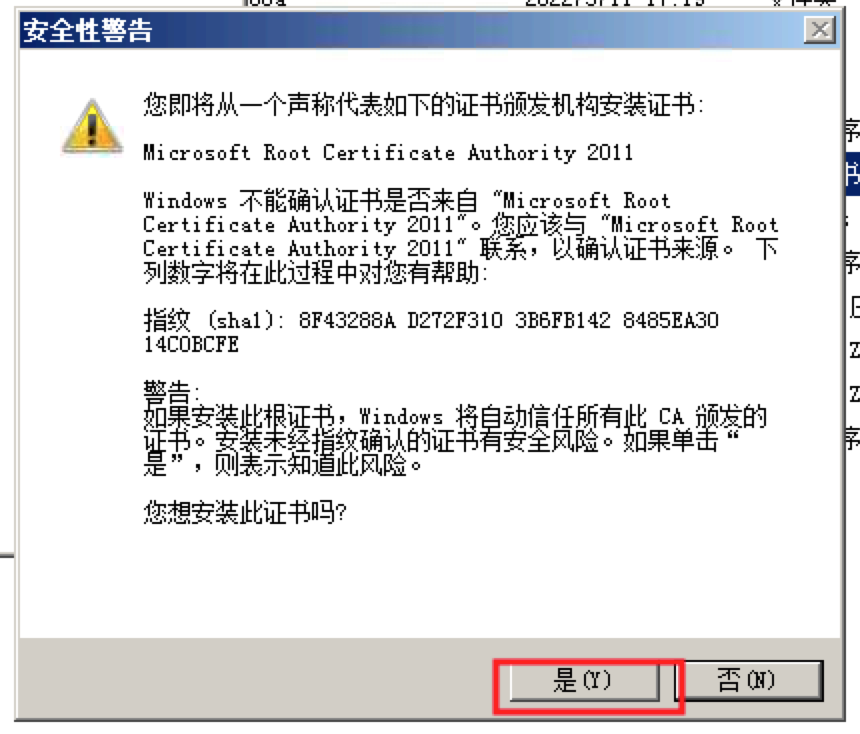
证书安装完毕之后,重新打开Visual C++ 2013安装程序,即可成功安装。如下图: